php小編柚子為您介紹Win10系統中開啟命令提示字元的方法。命令提示字元是Windows系統中強大的工具,可以進行各種系統操作和管理。您可以透過簡單的快捷鍵或在Windows搜尋框中輸入指令來開啟命令提示字元。接下來,讓我們一起來了解Win10命令提示字元如何開啟吧!
win10指令提示字元怎麼開啟?先按住【windows R】,在【執行】中輸入【cmd】再回車即可
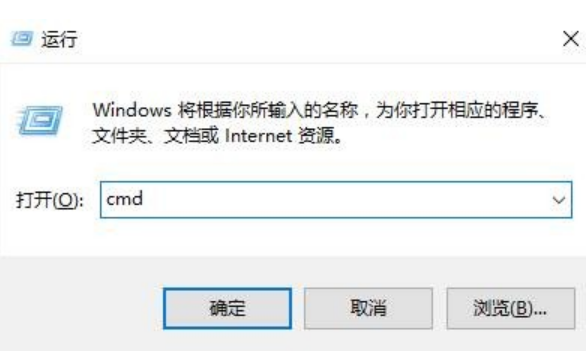
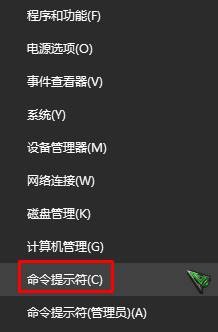
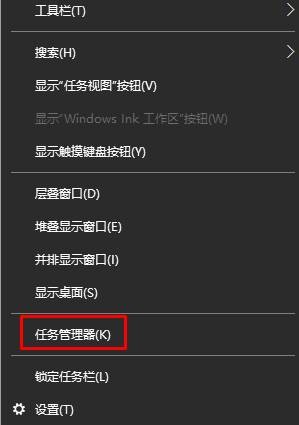
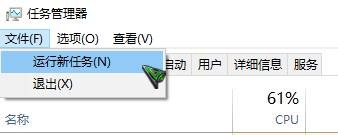
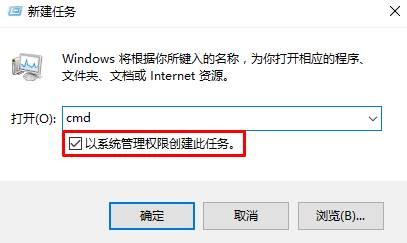 #
#
以上是win10命令提示字元怎麼打開呢_win10命令提示字元如何打開呢的詳細內容。更多資訊請關注PHP中文網其他相關文章!




